电脑截屏怎么截 常用的几种电脑截屏方法汇总
- 分类:帮助 回答于: 2022年12月25日 10:15:00
工具/原料:
系统版本:windows10系统
品牌型号:惠普星14pro
方法/步骤:
方法一:使用电脑快捷键截图
1、快捷键全屏截图
只需使用键盘按下Print Screen键(通常简写为Prtscr),即可截取整个电脑屏幕,截取后打开画图软件或者其他的word等编辑文档,即可使用ctrl+v粘贴键保存在文档中。

2、快捷键窗口截图
使用键盘按下Alt+Print Screen快捷键,可截取当前电脑打开的程序活动窗口,不截取整个屏幕,截取后打开画图软件等粘贴在文档中保存。

3、任意框选截图
一般Windows电脑都会自带一个截图工具,使用鼠标左键系统桌面底部的Win搜索框,输入“截图工具”选择附件文件夹下的截图工具,打开即可使用。
截图有4种模式:任意格式截图、矩形截图、窗口截图、全屏幕截图。其中,任意格式截图就支持电脑进行不规则截图。这种模式下鼠标就相当于画笔,可以自由圈出某一块内容进行截图。
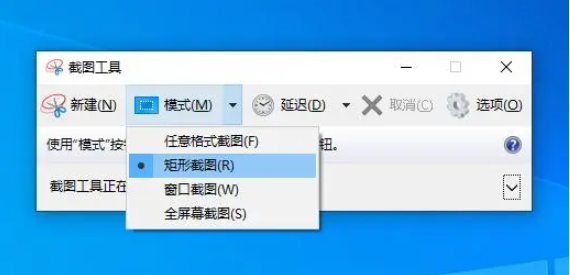
方法二:借助第三方工具截图
1、office文件截图
如果电脑有安装office2010及以后的版本,那么就有onenote附件,直接按下Windows+shift+s键进行截图,里面有3个截图方式选项,分别为:矩形截图、任意形状截图、全屏截图。一般建议大家选择任意形状截图,即可对电脑屏幕任意截图。
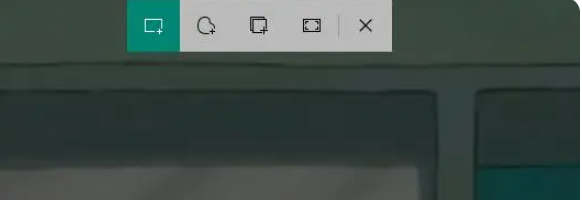
2、QQ截图
只需打开电脑版的QQ软件保持登陆状态,然后打开对话框里的剪刀图标或者直接按下截图快捷键按ctrl+alt+A键即可截图。
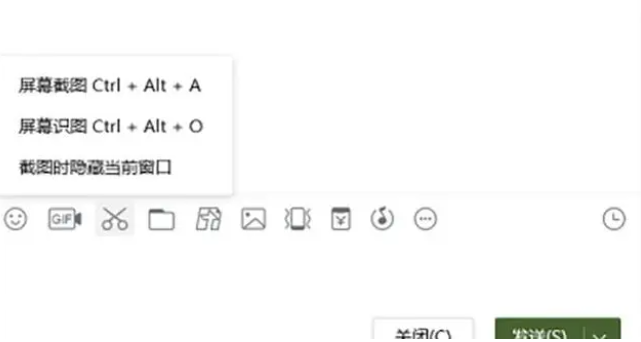
3、微信/企业微信截图
只需打开电脑版的微信软件保持登陆状态,点击剪刀工具,截图快捷键按住alt+a键或shift+alt+a键,即可截图。
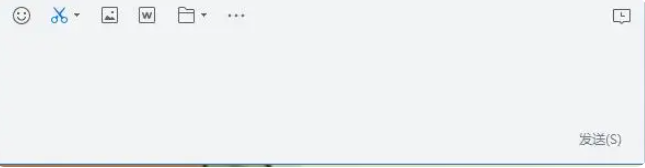
4、浏览器截图
现在很多电脑浏览器是自带截图功能的,点击浏览器中的相机或剪刀图标,即可进行截图操作。如果使用的是Google浏览器,则需要先安装截图的插件。
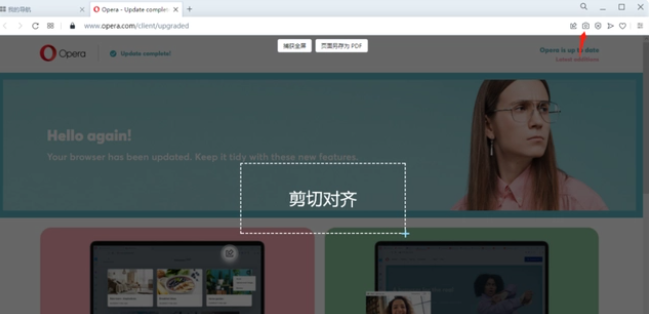
5、下载第三方专业截图工具
如果想要使用更加丰富的截图功能的话,还可以下载一些专业的截图工具,使用更加智能。市面上专业截图工具很多,根据自己的需要选择合适的电脑截图小工具即可。

总结:
以上便是常用的几种电脑截屏方法汇总介绍,基本可以分为两大类,一个是借助电脑键盘本身的截图快捷键实现,一个是借助电脑安装的软件自带的截图功能或者专业的截图工具实现,有需要的小伙伴可根据实际需求选择合适的方法操作即可。
 有用
26
有用
26


 小白系统
小白系统


 1000
1000 1000
1000 1000
1000 1000
1000 1000
1000 1000
1000 1000
1000 0
0 0
0 0
0猜您喜欢
- 笔记本电脑型号怎么看2022/11/04
- 电脑断电后开不了机怎么办..2021/03/05
- 教你一键清理系统垃圾2020/06/26
- 电脑开机黑屏怎么办2019/11/26
- 小编教你电脑蓝屏怎么办2018/11/24
- 网络打印机怎么配置2020/08/20
相关推荐
- 一键刷机精灵,小编教你一键刷机精灵怎..2018/04/03
- 笔记本显示屏,小编教你笔记本显示屏亮..2018/01/11
- 如何查看cpu温度2020/08/02
- ultraiso破解版,小编教你ultraiso软碟..2018/03/10
- xp系统怎么安装2021/01/31
- 一键安装win10系统如何安装2021/04/09

















